ノハナ(nohana)のフォトブックを今回初めて使いました。216円の送料負担だけで20ページのフォトブックが作れるなんてすごいですね。届くのが非常に楽しみです。
ネットでは「ノハナ フォトブック 危険」とか検索されていて、誤配・作業ミスなどの危険性を心配する声が少なくないですが、私は気にせず注文しました。
というのも、根拠となる苦情のネタ元が見当たらなかったし、危険性が取りざたされるほどなら、もっと苦情の声がネット上に溢れていてもおかしくないと思ったからです。
ま、そんな話は置いといて、今回はスマホアプリから作るノハナのフォトブックに、パソコンのデジカメ写真を使う方法を紹介します。
ノハナ フォトブックにデジカメ写真を使う方法
まず、私が用意したのが、スマホにUSBメモリを挿せるようにする変換アダプターです。私はAmazonで人気のAUKEYというブランドのアダプターを買いました。

私のスマホはUSB Type-Cですが、Micro USBのスマホも多いので注意しましょう。自分のスマホに合ったものを買いましょう。もう1点USB OTG機能に対応しているかどうかです。

USBホストとも呼ばれるこの機能に対応しているスマホなら、USBメモリや外付けHDD、キーボードやマウスを接続して使う事が出来ます。Android3.1以降でサポートされていますが、開発コストの関係で実装していない場合もあります。製品の公式ページや説明書・カタログなどでUSBホストやOTG対応と書かれているか確認しましょう。
私は日本版のZenfone3(ZE520KL)と、SIMフリーのグローバル版 Xperia X compact(F5321)で動作を確認しました。↓写真はZenfone3です。
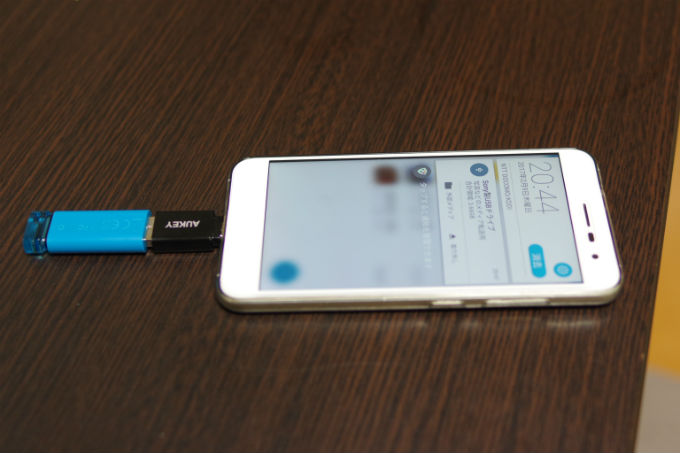
スマホと直接繋がってる黒いのが変換アダプターで、水色のがUSBメモリです。パソコンからフォトブックに使いたい写真をコピーして、挿すだけでPCと同じ様に認識してくれます。
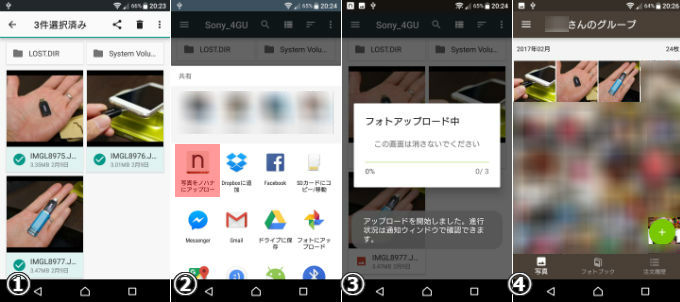
- ファイルビューアーで画像を長押しして選択し、右上の共有アイコンをタップする
- 『写真をノハナにアップロード』をタップ
- アップロードが始まります
- 完了したらノハナで確認する
超簡単です。なんにも難しい事はありません。
あとは写真の順番を決めて、コメント・日付を入力してフォトブックを作るだけです。
やっぱりデジカメの写真はスマホのそれとはクオリティが違うのでフォトブックの出来栄えも変わるはずです。(まだ届いてないので出来栄えのレビューは後日書きます。)
運動会や学芸会はデジカメの望遠じゃなきゃ撮れませんから、↑この方法でそんな写真もノハナでフォトブックに仕上げることができますね。お試しください。
私は撮るだけで全くプリントしてこなかった子供の写真を、月1冊の無料分で1年12冊のフォトブックに仕上げるのが目標です!

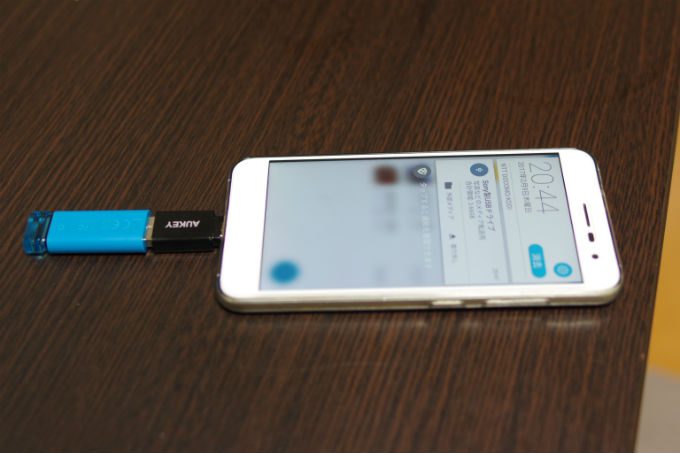




コメント